惠普elitebook828g3筆記本使用大白菜u盤如何安裝win7系統?安裝win7系統步驟說明
惠普elitebook 828 g3筆記本是一款性能非常不錯的商務型辦公筆記本電腦,這款電腦搭載了英特爾酷睿第六代i7處理器以及性能級核芯顯卡,能夠滿足用戶們日常辦公使用需求,那么這款惠普elitebook 828 g3筆記本怎么使用大白菜u盤呢?今天為大家帶來惠普elitebook 828 g3筆記本使用大白菜的操作方法。

安裝方法:
1、首先將u盤制作成u盤啟動盤,接著前往相關網站下載win7系統存到u盤啟動盤,重啟電腦等待出現開機畫面按下啟動快捷鍵,選擇u盤啟動進入到,選取【02】大白菜win8 pe標 準 版(新機器)選項,按下回車鍵確認,如下圖所示:

2、在中選擇win7鏡像放在c盤中,點擊確定,如下圖所示:
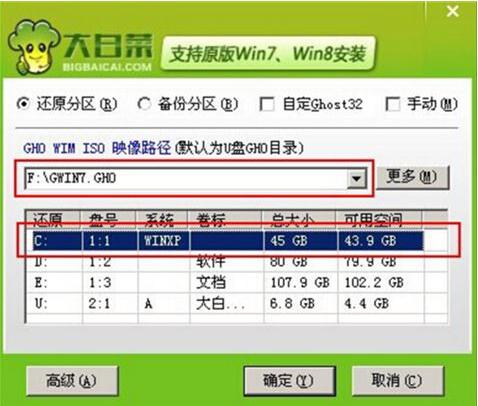
3、此時在彈出的提示窗口直接點擊確定按鈕,如下圖所示:

4、隨后安裝工具開始工作,我們需要耐心等待幾分鐘, 如下圖所示:
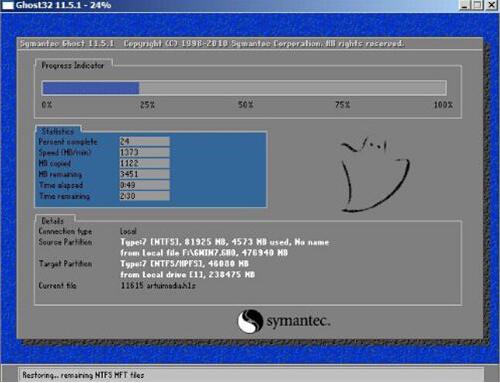
5、完成后,彈跳出的提示框會提示是否立即重啟,這個時候我們直接點擊立即重啟就即可。

6、此時就可以拔除u盤了,重啟系統開始進行安裝,我們無需進行操作,等待安裝完成即可。

惠普相關攻略推薦:
惠普Elitex2 1013發布:7.9mm8代Intel CPU
惠普打印機如何安裝?惠普打印機安裝教程推薦
AMDAPU助陣 惠普Envyx360變形本迎升級!
關于惠普elitebook 828 g3筆記本使用大白菜u盤的操作步驟就為用戶們詳細分享到這邊了,如果用戶們不知道電腦怎么使用大白菜,可以參考以上方法步驟進行操作哦,希望本篇教程對大家有所幫助,更多精彩教程請關注好吧啦網網。
相關文章:
1. glibc 2.31補丁導致Linux子系統WSL 1運行Ubuntu 20.04出問題2. 如何從 PC 上的 USB 安裝 Windows 113. 如何在VM虛擬機中安裝win7系統4. 關于linux(ubuntu 18.04) 中idea操作數據庫失敗的問題5. Centos7安裝Chacha20加密算法詳解6. Win10怎么一鍵關閉所有程序?Win10一鍵關閉所有程序操作方法7. Win10專業版游戲進不去怎么辦?Win10專業版游戲進不去解決方法8. 騰訊電腦管家升級Win10方法 Windows10升級助手傻瓜教程9. Wmi provider host是什么進程?Wmi provider host占用cpu過高的解決方法10. CentOS7中無法找到pci find device函數的解決方法

 網公網安備
網公網安備